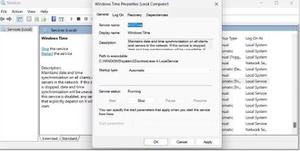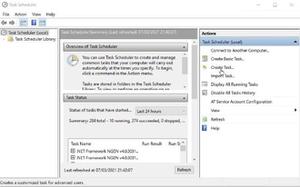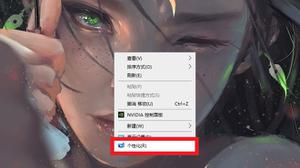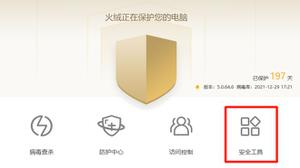自动保存怎么设置(电脑自动保存怎么设置)

WORD中如何设置 自动保存?
Word文档可以设置自动保存,具体操作如下:
一、使用工具:word2010
二、操作步骤:
1、进入word2010,点击“文件”菜单中的“选项”,如图:
2、选择“保存”选项卡,输入保存的间隔时间并按“确定”按钮,如图:
3、这样word文档就会自动按设定的间隔时间进行自动保存了。
Excel表格怎么设置自动保存?
excel2007设置表格自动保存时间方法:
1、启动Excel2007,单击左上角“OFFICE按钮”。
2、系统会弹出如下对话框,选择“Excel选项”。
3、单击“Excel选项”菜单中的“保存”命令,系统带出“保存工作簿”对话框。
4、勾选上图中“保存自动恢复信息时间间隔”复选框,在“分钟”框中,输入希望Excel2007自动保存工作簿的时间间隔。允许输入的间隔时间范围为“1-120分钟”。
5、单击“确定”按钮。OK,现在就可以自动保存了!
设置Excel2007自动恢复文件保存的位置:
1、单击“MicrosoftOffice”按钮展开Excel菜单,单击里面的“Excel选项”按钮。
2、单击左侧的“保存”选项,在右侧的“保存工作簿”栏目下,设置“自动恢复文件位置”的地址为新指定的路径。最后单击“确定”按钮保存配置。
另外如果原工作薄文件由于故障丢失,则可以将自动恢复文件的后级名由xar改为原文档的文件后级名xlsx或者xts等,然后双击该文件回到保存时的工作状态。
电脑文档怎么自动保存
文档的软件本身具有自动保存的功能,以word文档为例设置步骤如下:
工具/原材料
word2007版、电脑。
1、打开电脑找到并点击word2007新建的工作文档;
2、双击打开word文档以后,在左上角找到并点击”工具“的按钮命令;
3、点击工具按钮以后,在弹出的选择框中找到并点击”word选项“的功能;
4、点击word选项以后,在弹出的界面中点击左边的”保存“的选项命令;
5、点击保存命令以后,在右边的界面框中就可以对文档的保存时间间隔进行设置。
wps如何设置自动保存
wps自动保存时间设置的位置及方法如下:
电脑:联想电脑天逸510S。
系统:Windows7。
软件:WPS2019
1、启动软件,新建文件
首先双击启动WPS软件,然后点击文件,可以新建一个文件,我选择文字文件。
2、输入文字进行保存
正常情况是我们输入文字信息,然后点击文件菜单选择保存,选择路径,命名文件进行保存。
3、自动保存设置
但是很多情况,我们没有来得及保存,需要设置自动保存,在文件菜单栏中选择选项。
4、打开选项,选择备份中心
点击选项之后,会打开一个面板,在面板左下角的位置有一个备份中心。
5、备份中心进行设置
在备份中心点击左下角的设置,可以进入设置页面。
6、智能模式设置保存时间
在打开的页面中选择智能模式,然后可以设置保存时间,比如间隔10分钟保存一次,这个时间可以自己设置。
7、选择保存磁盘
在这里设置备份文件存储的位置,比如保存在D盘,方面我们下次找到这些备份文件。
8、在本地备份中,可以看到备份好的文件
在本地备份中,右侧的区域都可以显示我们之前所做的文件中自动备份的文件,可以在这里双击打开。
如何设置电脑的自动保存
如何设置电脑的自动保存呢?下面我来教大家。
01
首先,我们打开我们电脑上面的excel,然后我们点击左上角的文件;
02
弹出的界面,我们点击选项,如图所示;
03
弹出的界面,我们点击保存,如图所示;
04
之后我们就可以看到电脑自动保存了,这个是一个时间间隔,我们根据我们的需求进行设置一个时间段进行自动保存,最后,我们点击确定就设置好了。
以上是 自动保存怎么设置(电脑自动保存怎么设置) 的全部内容, 来源链接: utcz.com/wiki/802911.html